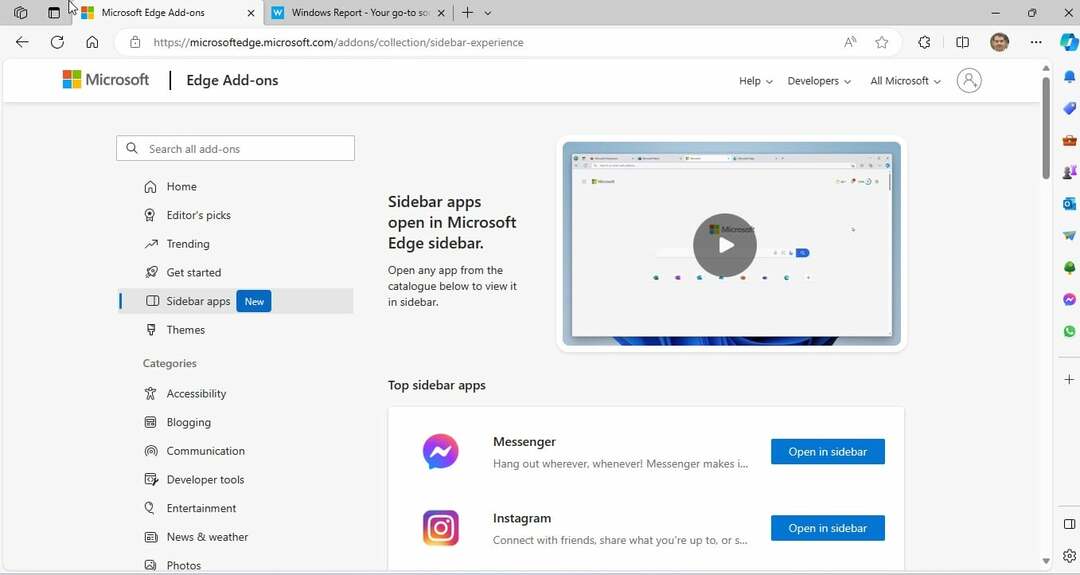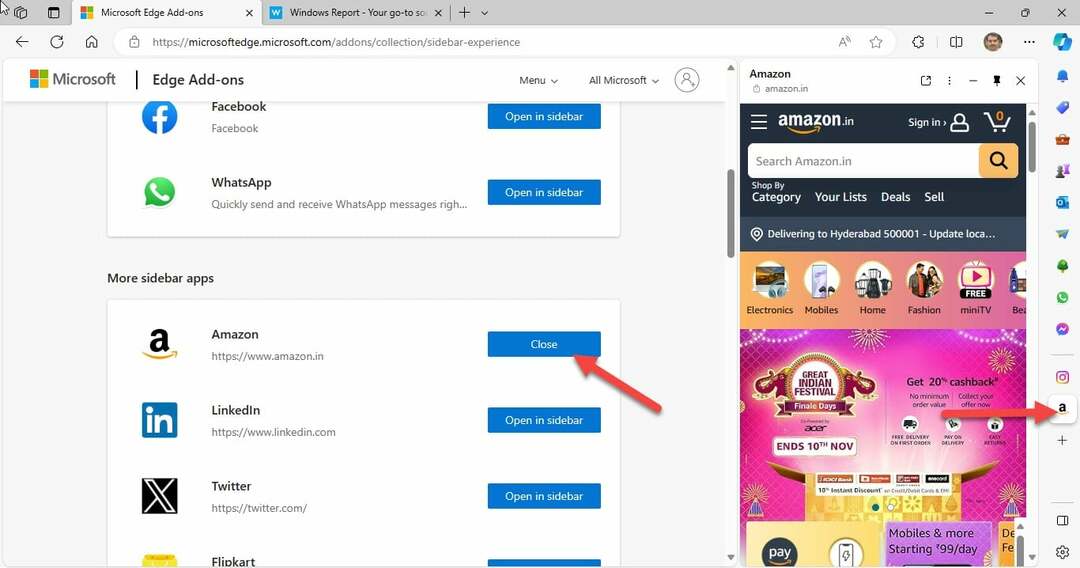Możesz rozpocząć testowanie tej funkcji w Edge 120 Canary lub nowszym

Microsoft pracuje nad dodaniem możliwości powiększania obrazów bezpośrednio w przeglądarce Edge bez otwierania ich w nowej karcie i powiększania. Jest to bardzo potrzebny dodatek, jak większość przeglądarek internetowych obsługuje powiększanie lub powiększanie treści na stronach internetowych. Funkcja jest testowana w Edge Canary i zostanie dodana do menu kontekstowego obrazu.
Obecnie można powiększyć obraz, otwierając go w nowej karcie i korzystając ze skrótów powiększania/pomniejszania Ctrl++ I Klawisz kontrolny-, ale nowa funkcja będzie uzupełnieniem narzędzi graficznych Microsoft Edge: wyszukiwania wizualnego, edytora obrazów i Przechwytywanie sieci.
Oto jak powiększać obrazy w Microsoft Edge
- Zamknij Canary Microsoft Edge.
- Kliknij prawym przyciskiem myszy na jego skrócie i wybierz Nieruchomości.
- w Pole docelowe na koniec naciśnij spację, dodaj następujące polecenie i kliknij Stosować:
--enable -features=msEdgeImageMagnifyUI - Odwiedź stronę internetową zawierającą co najmniej jeden obraz lub zdjęcie.
-
Najedź kursorem na prawy górny róg na zdjęciu, kliknij przycisk ustawień z trzema kropkami poniżej Wyszukiwanie wizualne i Zapisz w kolekcjach, a następnie wybierz Powiększ obraz.

- Alternatywnie, bez najechania kursorem, kliknij obraz prawym przyciskiem myszy i wybierz Powiększ obraz.

Funkcje testowane w Edge Canary są nowe, w fazie rozwoju i eksperymentalne, a niektóre z nich są dostępne tylko dla kilku użytkowników w ramach kontrolowanych wdrożeń. Dzieje się tak również w przypadku opcji Powiększ obraz dostępnej dla wybranych użytkowników Edge 120 Canary.